After Effects
- 1.1 hacer tipografía cinética Video After Effects
- 1.2 crear animación de texto en After Effects
- 1.3 crear máscara de forma After Effects
- 1.4 hacer insignia animación After Effects
- 1.5 animación 3D After Effects
- 1.6 hacer Intro After Effects
- 1.7 realizar animación After Effects
- 1.8 crear Motion Graphics, After Effects
- 1.9 utilizar expresiones después de afecta
-
2 después de efectos YouTube Tutorial
-
Plugins y 3 efectos accesos directos
-
4 después de efectos alternativas
Como hacer una Intro en After Effects
Una de las mejores maneras de conseguir ese aspecto profesional a tus vídeos es añadiendo una intro de buena calidad, y con After Effects no es como desalentadora perspectiva como parece, puede crear algunas intros profesionales usando sólo el básico After Effects presets y efectos.
1. configuración
Primero apagado armamos nuestra composición, estoy usando 320 x 240 para conveniencia de la salida de la web pero si planeas usar tu intro en su canal de YouTube por ejemplo, usted quiere salida de alta calidad que coincide con los archivos de vídeo, para la mayoría de la gente estos días que serían 1080p.
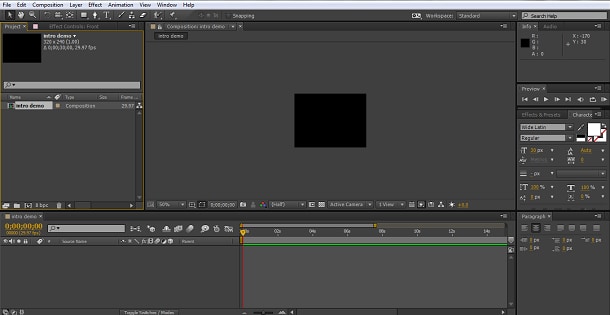
A esto añadimos una capa sólida mediante el uso de capa > Nuevo > sólido , dejé mi Black pero se puede elegir un color adecuado a sus necesidades. Además de eso añadimos nuestras capas de texto utilizando el botón de texto en el menú superior con nuestro título, nombre del canal de YouTube o similares en él, que utiliza una capa independiente para cada palabra así podemos manipular independientemente, así que finalmente tenemos este.
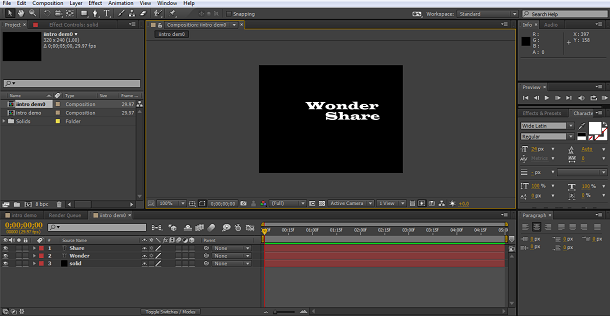
Como se puede ver, tenemos nuestro fondo y dos capas de texto, uno con la palabra 'Maravilla' en él, uno con la palabra 'Compartir' en él. Golpeando la herramienta de selección (la flecha a la izquierda del menú superior) puede arrastrar el texto para colocarlos exactamente como usted quiere. En este punto usted debe también Asegúrese de que su texto es un buen color para emparejar ya sea sus marca u otros factores. Voy a cambiar una palabra a un color azul profundo para diferenciarla, esto se hace seleccionando el texto y utilizando las herramientas en el panel de texto para modificar el color. Nuestra configuración final de la intro se ve así así
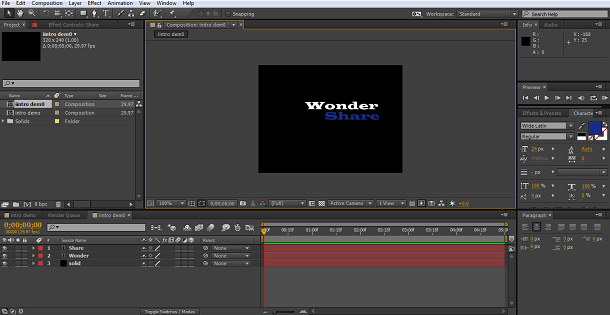
2. el primer efecto de la adición
La razón por la que fui al problema de tener que el texto en capas separadas es por lo que pude tenerlos aparecen en diferentes momentos, quiero la parte eterna que viene en segunda, así que para ello arrastro la capa a lo largo de la línea de tiempo por lo que se inicia en la segunda marca 5.
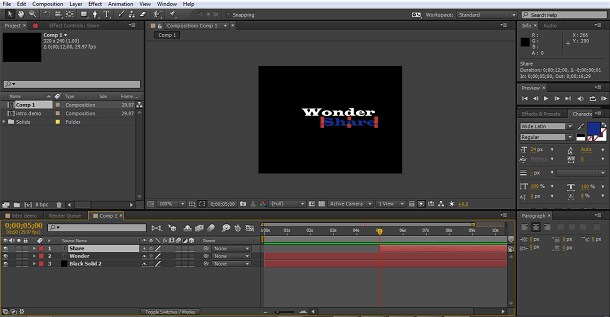
Ahora vuelvo al comienzo de la línea de tiempo y tomar ' resplandor de los efectos y fichas predefinidas y arrastrar hasta la capa de maravilla, repito esto con la capa de acciones para dar un brillo agradable a ambos textos.
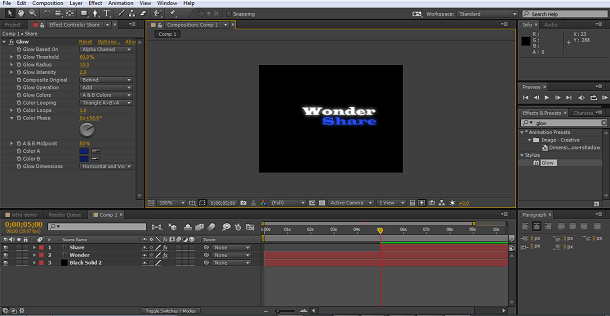
Se puede jugar con la configuración del efecto de resplandor en el panel de efectos a la izquierda para conseguir el aspecto que usted está después de y es nuestro efecto inicial realizado.
3. Añadir en la transición
Ya que es una intro, no desea que sus títulos o nombre sólo aparezca en la pantalla, y aquí utilizamos los efectos en After Effects otra vez. Destacando la capa de maravilla seleccionamos nuestra transición. Tomé CC luz Limpie como me gusta el efecto, pero puedes probar los diferentes para encontrar a su favorito.
Haber aplicado la transición a la capa que ahora necesito ajustarlo, quiero la transición a terminar como el segundo texto aparece en la segunda marca 5. Así que puse mi primer fotograma clave para la transición en el punto cero tiempo. Configurar el valor 'completado' al 100% por lo que la palabra es totalmente invisible al comienzo y luego aparece en los 5 segundos donde puse el segundo fotograma clave con el valor 0% completado.
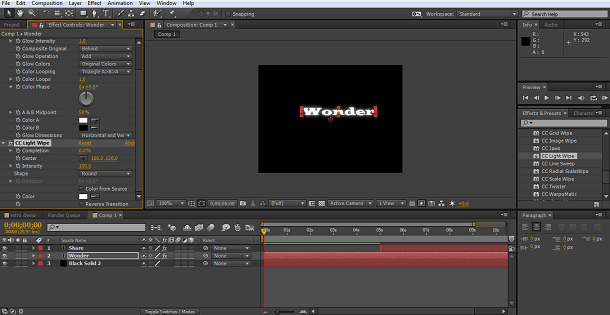
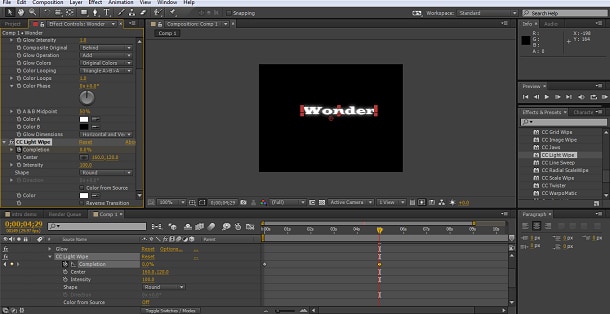
Esencialmente se está ejecutando el efecto a la inversa pero todavía funciona bien a mis ojos. Como podemos ver, el efecto termina un marco antes de la segunda palabra aparece, pero no quiero que sólo aparecen, por eso queremos mirar agregando un efecto allí también.
4. la segunda transición
Se puede usar el mismo efecto para ambos por supuesto, elegí la escala Radial CC Limpie, es sólo un efecto que me parece agradable. Añadir a la capa, entonces establece la 'terminación' al 100% para mi texto era invisible y establece el primer fotograma clave aquí.
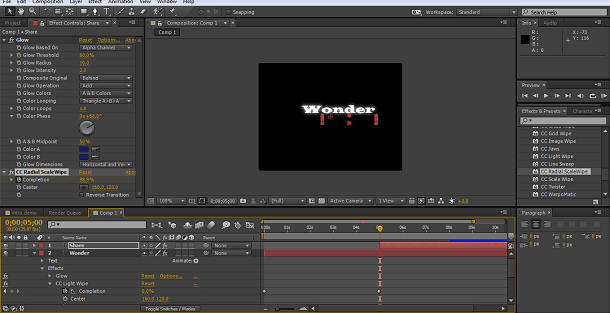
Luego me trasladé a la línea de tiempo 3 segundos a la segunda de 8 marca y añadió el segundo fotograma clave con la finalización de transición fijado en el 0%, por lo que la palabra es totalmente visible.
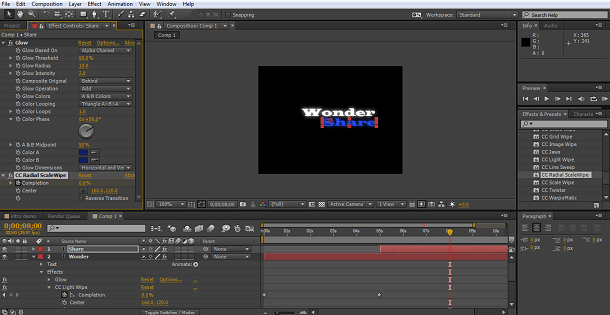
5. luz barrido
A completa el efecto, una vez han aparecido las dos palabras que quería añadir en un broche de oro final, y aquí yo elegí el efecto de barrido de luz CC encontró en el efectos > generar sección, hay varias especialidades, como éste.
En la ficha Opciones de emparejar el color de la luz al azul de mi texto mediante la herramienta Cuentagotas y establece varios fotogramas clave para que la luz barrida alrededor del marco y se descoloró hacia fuera. El procedimiento es el mismo como otros fotogramas clave, ajuste el fotograma clave de inicio para cada atributo que desea cambiar, se mueve en la línea de tiempo, ajuste los valores de la siguiente y así sucesivamente.
En este caso he utilizado la dirección (para moverlo alrededor de la estructura), intensidad de barrido e intensidad (tanto reducidos a 0 a se descolora hacia fuera el efecto) del borde atributos a observar después.
Comencé estableciendo ambos atributos de la intensidad a cero, por lo que no se muestran durante las transiciones de texto inicial, luego agregados fotogramas clave para ambos ajustes de intensidad justo en el punto donde termina la transición del texto definitivo y dirección, esto trae para arriba la intensidad y los sistemas de la dirección de la luz de la viga como quiero que aparezca en primer lugar, a continuación, intervalos de 3 segundos establecer fotogramas clave para la dirección por lo que la luz viaja alrededor de la pantalla , y los fotogramas clave final reduje la intensidad hasta cero para ajustes de barrido y borde para el efecto esencialmente se descolora lejos en el final de la secuencia.
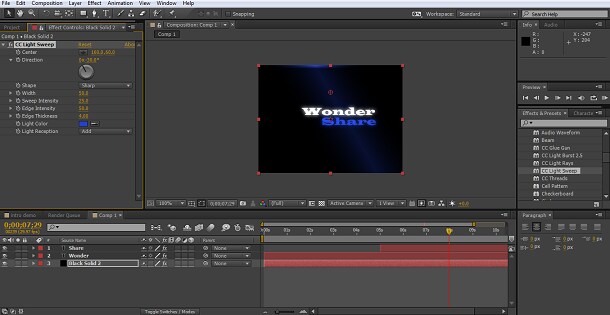
Esto significa que ahora tenemos una buena introducción donde la transición de palabras individuales en y efectos de luz juega a su alrededor.
6. conclusión
Que fue una corta a hecho usando solo que las herramientas encontraron dentro de la biblioteca estándar de After Effects, como podemos ver no es un oficio complicado añadir algún profesional busca efectos a los intros de los videos, simplemente tomé las transiciones y efectos que suceden como, pero hay muchos más incluido en id de After Effects no son a su gusto , si no está seguro de lo que algunos de ellos parecen y no tienen puente instalado para permitir las vistas previas, simplemente añadir a la capa y ejecutar mediante la fijación finalización para ver lo que hace.
Si quieres ir más lejos, que usted puede comprar muchos complementos diferentes para aplicar otros tipos de efecto, optical flare y otros paquetes de efecto pueden añadirse fácilmente, funcionan igual que los presets y efectos en After Effects a sí mismo y puede ampliar las posibilidades que tienes.
Este es un tutorial básico sobre After Effects, software de edición de vídeo profesional. Sin embargo, si la edición de vídeo es nueva para usted, considerar Wondershare Filmora (originalmente Wondershare Video Editor) , que es una herramienta de gran alcance pero fácil de usar para los usuarios que acaban de empezar. Descargar la versión de prueba gratuita a continuación.


